Máy tính bị treo, đơ nguyên nhân và cách khắc phục
Bạn đang sử dụng máy tính thì bất ngờ màn hình đứng yên, không thể thao tác gì? Tình trạng máy tính bị treo không còn xa lạ, đặc biệt khi thiết bị đã qua sử dụng lâu năm. Theo khảo sát của Statista, có tới 37% người dùng máy tính thường xuyên gặp tình trạng này mỗi tháng. Bài viết dưới đây, Máy Tính Thuận Nhân sẽ giúp bạn hiểu rõ nguyên nhân khiến máy tính bị đơ và gợi ý những cách khắc phục đơn giản mà hiệu quả.
Nguyên nhân làm cho máy tính bị đơ là gì ?
Máy tính rơi vào trạng thái treo thường bắt nguồn từ nhiều yếu tố khác nhau gây ảnh hưởng đến hiệu suất hệ thống. Mỗi nguyên nhân thường dẫn đến hiện tượng chậm, giật, hoặc thậm chí đứng hoàn toàn, buộc người dùng phải khởi động lại.
Máy tính xách tay chạy chậm do nhiễm virus
Một trong những nguyên nhân phổ biến là do phần mềm độc hại xâm nhập hệ thống. Virus thường chiếm tài nguyên, làm đầy bộ nhớ, gây lỗi xung đột phần mềm khiến máy tính bị treo. Theo Norton (2024), hơn 60% máy tính dính malware không được người dùng phát hiện kịp thời. Điều này dẫn đến tốc độ xử lý bị giảm nghiêm trọng, khiến hệ thống hoạt động ì ạch hoặc đứng hoàn toàn.

Dung lượng RAM thấp gây ảnh hưởng đến hiệu suất
RAM là bộ nhớ tạm thời, giúp xử lý nhanh các tác vụ. Nếu RAM quá ít hoặc đầy liên tục, hệ điều hành sẽ không thể xử lý các yêu cầu từ phần mềm. Khi đó, máy tính bị treo là điều không tránh khỏi. Đặc biệt khi mở nhiều tab trình duyệt hoặc phần mềm đồ họa, dung lượng RAM thấp sẽ nhanh chóng bị lấp đầy. Đây là hiện tượng thường gặp ở những laptop sử dụng RAM 4GB trở xuống.

Quạt tản nhiệt hoạt động yếu khiến laptop bị nóng
Một yếu tố khác khiến thiết bị đứng máy là do quá nhiệt. Khi laptop hoạt động lâu, nếu quạt tản nhiệt yếu hoặc khe gió bị bụi bẩn bít kín, nhiệt độ máy sẽ tăng cao. CPU và GPU khi bị nóng vượt mức cho phép sẽ tự động giảm hiệu suất để bảo vệ linh kiện, dẫn đến máy tính bị treo. Một số dòng laptop mỏng nhẹ còn có thiết kế tản nhiệt kém, khiến tình trạng càng dễ xảy ra.

Card đồ họa gặp sự cố gây treo máy
Khi card đồ họa bị lỗi, driver không tương thích hoặc do xung đột phần mềm, máy tính bị treo là phản ứng thường thấy. Đặc biệt khi chơi game nặng, render video hay xử lý thiết kế, GPU làm việc nhiều sẽ dễ phát sinh lỗi. Nếu sử dụng card rời mà không được cập nhật driver thường xuyên, khả năng hệ thống bị đứng sẽ càng cao.

Linh kiện bên trong không được gắn chắc chắn
Các kết nối phần cứng như ổ cứng, RAM, card rời nếu lỏng lẻo sẽ khiến dòng điện không ổn định. Hệ thống không nhận diện được linh kiện sẽ báo lỗi hoặc treo máy. Với máy tính đã qua sửa chữa nhiều lần, đây là nguyên nhân thường bị bỏ qua. Ngoài ra, ổ cứng dạng HDD dễ hỏng cơ học cũng là lý do khiến máy tính bị treo khi truy xuất dữ liệu.

Cách khắc phục máy tính bị đơ nhanh chóng
Hiểu được nguyên nhân sẽ giúp người dùng chọn đúng cách xử lý khi máy tính bị treo. Dưới đây là những phương pháp hiệu quả mà bạn có thể áp dụng ngay để khắc phục máy tính bị đơ.
Khởi động lại máy tính bằng phím tắt khi bị treo phần mềm
Khi máy tính bị treo, thay vì lo lắng, bạn hãy áp dụng ngay một số thao tác đơn giản dưới đây để khởi động lại máy tính bằng phím tắt khi bị treo phần mềm
Cách 1: Khi phần mềm đang chạy gây ra hiện tượng xung đột khiến hệ thống chậm lại, bạn có thể sử dụng tổ hợp phím Alt + F4 để đóng nhanh chương trình đang hoạt động. Nếu cần chuyển đổi giữa các ứng dụng mà không tắt, hãy bấm Alt + Tab để điều hướng sang cửa sổ khác.
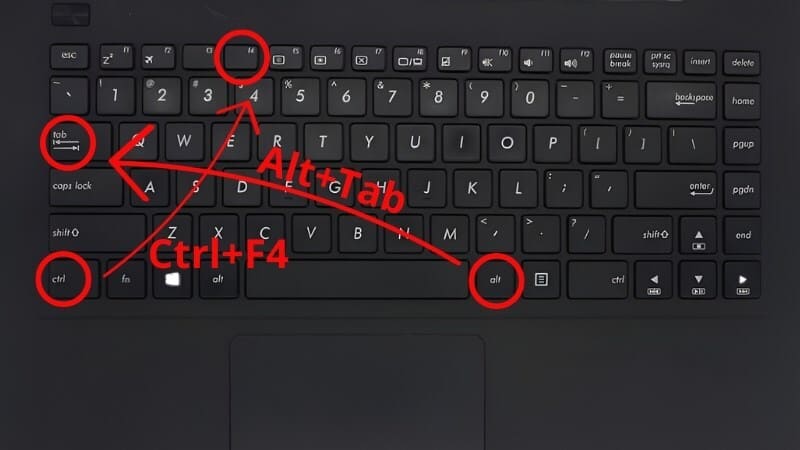
Cách 2: Trong tình huống máy tính phản hồi chậm nhưng chưa hoàn toàn đứng yên, hãy thử nhấn Windows + Ctrl + Shift + B. Đây là tổ hợp giúp hệ thống làm mới lại giao diện đồ họa. Sau vài giây, thiết bị có thể tự động phục hồi và tiếp tục hoạt động bình thường.

Cách 3: Một lựa chọn khác là nhấn tổ hợp Ctrl + Alt + Delete để mở bảng điều khiển hệ thống. Tại đây, bạn hãy chọn Task Manager và kiểm tra các tiến trình đang chạy. Nếu có phần mềm sử dụng quá nhiều CPU hoặc không phản hồi, bạn có thể buộc tắt để giải phóng tài nguyên bằng cách chuột phải vào tiến trình đang chạy và chọn End Task.
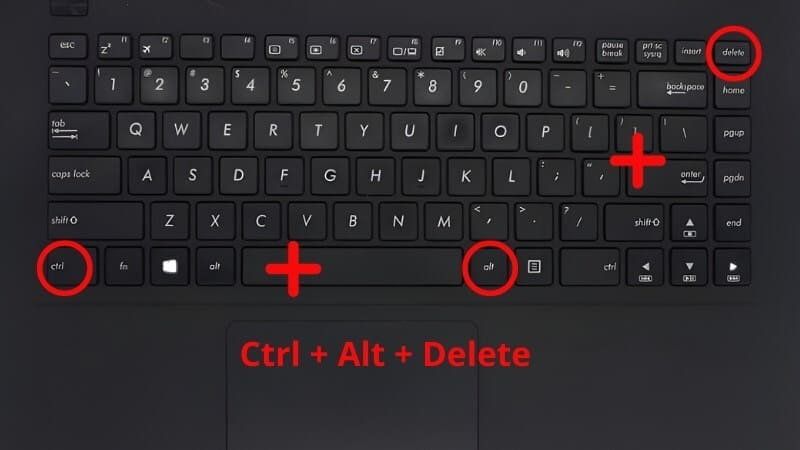
Cách 4: Trong trường hợp mọi thao tác đều không có tác dụng, phương án cuối cùng là nhấn giữ nút nguồn trong vài giây để buộc thiết bị tắt. Dù phương pháp này không được khuyến khích do có thể ảnh hưởng đến dữ liệu và hệ thống, nhưng đây là cách hiệu quả nhất trong tình huống khẩn cấp khi máy tính bị treo hoàn toàn.

Làm sạch bụi bẩn trong khe tản nhiệt để tăng hiệu quả làm mát
Bụi bẩn bám lâu trong hệ thống tản nhiệt sẽ khiến luồng khí nóng không thể thoát ra ngoài, làm nhiệt độ tăng nhanh chóng. Khi CPU và GPU nóng quá mức, máy tính thường tự động giảm hiệu suất hoặc đứng máy để bảo vệ linh kiện. Bạn nên sử dụng bình xịt khí nén chuyên dụng, chổi mềm nhỏ, hoặc quạt thổi bụi mini để làm sạch quạt gió, khe thông hơi và bề mặt heatsink.

Nếu am hiểu kỹ thuật, có thể tháo nắp máy và tra lại keo tản nhiệt cho CPU để tăng khả năng làm mát. Việc vệ sinh nên thực hiện định kỳ mỗi 3–6 tháng, đặc biệt trong môi trường nhiều bụi hoặc sử dụng máy liên tục hàng ngày.
Gia tăng bộ nhớ RAM để cải thiện tốc độ xử lý
RAM (bộ nhớ truy xuất ngẫu nhiên) đóng vai trò lưu trữ tạm thời các tác vụ đang hoạt động. Nếu RAM quá thấp, hệ thống phải dùng đến bộ nhớ ảo từ ổ cứng, khiến máy chậm và dễ bị treo. Với hệ điều hành Windows 10 hoặc 11, tối thiểu nên có 8GB RAM để đảm bảo xử lý mượt các tác vụ cơ bản như lướt web, soạn thảo, họp online,… Người dùng thiết kế đồ họa, lập trình, dựng video nên cân nhắc nâng cấp lên 16GB hoặc 32GB.

Khi nâng RAM, bạn cần kiểm tra chuẩn DDR4/DDR5 phù hợp với mainboard và chọn thanh RAM cùng bus tốc độ. Việc nâng cấp RAM không quá tốn kém nhưng giúp cải thiện hiệu suất thấy rõ, hạn chế đáng kể hiện tượng máy tính bị treo khi xử lý đa nhiệm.
Cập nhật phần mềm diệt virus và nâng cấp hệ điều hành định kỳ
Virus, malware, phần mềm độc hại thường âm thầm tiêu tốn tài nguyên hệ thống, khiến CPU, RAM hoặc ổ cứng hoạt động quá tải. Đó là nguyên nhân phổ biến khiến máy tính bị đơ, phản hồi chậm hoặc thậm chí mất dữ liệu. Để phòng tránh, bạn nên cài đặt phần mềm bảo mật đáng tin cậy như Kaspersky Internet Security, Bitdefender Total Security hoặc ESET Smart Security.

Ngoài ra, đừng quên cập nhật Windows thường xuyên để nhận các bản vá bảo mật, sửa lỗi hiệu năng và cải tiến hệ thống. Theo báo cáo của Statista (2024), hơn 60% sự cố máy tính có nguyên nhân từ phần mềm lỗi thời hoặc không được cập nhật đúng hạn. Do đó, việc cập nhật định kỳ không chỉ giúp tăng tốc thiết bị mà còn bảo vệ toàn bộ dữ liệu cá nhân khỏi nguy cơ bị xâm nhập.
Lắp đặt ổ SSD mới để cải thiện hiệu năng máy tính
Ổ SSD (Solid State Drive) sử dụng chip nhớ Flash nên tốc độ truy xuất dữ liệu nhanh hơn nhiều so với ổ cứng HDD dạng cơ học truyền thống. Với SSD, hệ điều hành có thể khởi động chỉ trong 10–20 giây, thay vì 1–2 phút như trước. Không chỉ vậy, các phần mềm như Word, Excel, Photoshop,… cũng mở nhanh gấp đôi, thậm chí gấp ba lần. Nếu bạn thường xuyên thấy máy bị treo khi mở nhiều ứng dụng cùng lúc, rất có thể do ổ cứng đã xuống cấp hoặc tốc độ truy xuất không đáp ứng được nhu cầu.

Việc thay ổ SSD dung lượng từ 256GB đến 512GB là lựa chọn hợp lý cho người dùng phổ thông. Ngoài ra, bạn có thể giữ lại ổ HDD cũ để làm nơi lưu trữ dữ liệu, trong khi ổ SSD mới đảm nhiệm chạy hệ điều hành và phần mềm chính. Sự kết hợp này sẽ tối ưu tốc độ và giảm thiểu tình trạng máy tính bị treo do ổ cứng phản hồi chậm.
Tình trạng máy tính bị treo không chỉ gây khó chịu mà còn ảnh hưởng đến hiệu suất công việc. Tuy nhiên, bạn hoàn toàn có thể chủ động kiểm tra nguyên nhân và áp dụng những biện pháp phù hợp để khắc phục. Đừng để chiếc máy tính làm gián đoạn công việc và học tập mỗi ngày. Nếu bạn cần hỗ trợ kỹ thuật chuyên sâu, hãy liên hệ ngay với Máy Tính Thuận Nhân – nơi cung cấp dịch vụ sửa chữa và nâng cấp máy tính uy tín, chất lượng.

